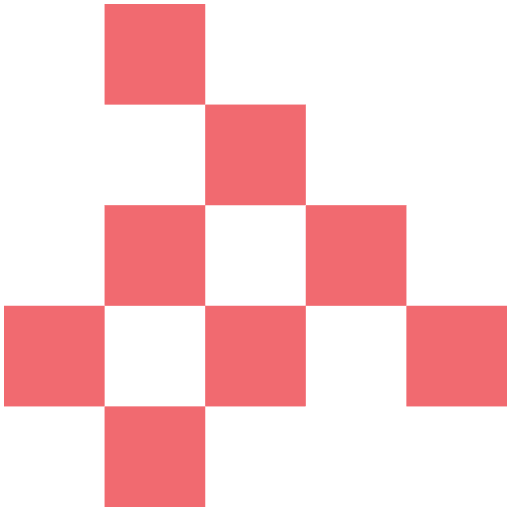A// Installation primaire sur une VM
1A// téléchargement
Télécharger une image netinst (Net Install) pour PC 64 bits : https://www.debian.org/distrib/
2A// la VM
Créer une VM selon vos besoins, installer debian (avec LVM), et sélectionner uniquement “SSH” et “standard system utilities” (décocher “Debian desktop environment”)
3A// autorisation accès SSH avec root
se connecter en root, installer vim et noter l’adresse IP
# apt-get install vim && ifconfig
autoriser l’accès root en ssh en ouvrant sshd_config
# vim /etc/ssh/sshd_config
and changer ceci
PermitRootLogin without-password
par
PermitRootLogin yes
ensuite redémarrer le service ssh
# /etc/init.d/ssh restart
se déconnecter et se reconnecter en mode ssh via une autre console
ssh root@xxx.xxx.xxx.xxx
4A// attribuer une IP fixe
vim /etc/network/interfaces
Et remplacer par ceci (modifier les IPs selon votre configuration réseau)
# The loopback network interface
auto lo
iface lo inet loopback
# The primary network interface
auto eth0
iface eth0 inet static
address 192.168.2.42
netmask 255.255.255.0
gateway 192.168.2.254
dns-nameservers 192.168.2.1
B// Installation des prérequis
1B// mariadb
apt-get install mariadb-server
se connecter
mysql -p
créer la base de données owncloud
CREATE DATABASE owncloud;
GRANT ALL ON owncloud.* to 'owncloud'@'localhost' IDENTIFIED BY 'database_password';
FLUSH PRIVILEGES;
exit
2B// ajout des sources pour owncloud (pour debian 8.0) + ajout de la clé
# echo 'deb http://download.opensuse.org/repositories/isv:/ownCloud:/community/Debian_8.0/ /' >> /etc/apt/sources.list.d/owncloud.list
# wget http://download.opensuse.org/repositories/isv:ownCloud:community/Debian_8.0/Release.key
# apt-key add - < Release.key
pour debian 6 ou 7, c’est ici : https://software.opensuse.org/download/package?project=isv:ownCloud:community&package=owncloud:ownCloud:community&package=owncloud
# apt-get update
C// Installation de OwnCloud
# apt-get install owncloud-server
1C// et optimisation
# chown -R www-data:www-data /var/www/owncloud
# chmod 770 -R /var/www/owncloud/
# a2enmod rewrite
# a2enmod headers
# service apache2 restart
2C// ! éditer le fichier de configuration d’apache2 !
# vim /etc/apache2/sites-available/default (or 000-default.conf)
et remplacer avec les lignes suivantes
ServerAdmin webmaster@localhost
DocumentRoot /var/www
Options FollowSymLinks
AllowOverride None
Options Indexes FollowSymLinks MultiViews
AllowOverride ALL
Order allow,deny
allow from all
ErrorLog ${APACHE_LOG_DIR}/error.log
CustomLog ${APACHE_LOG_DIR}/access.log combined
D// Connexion
se connecter sur l’adresse IP du serveur xxx.xxx.xxx.xxx/owncloud
si besoin est, décommenter la ligne suivante dans /etc/php5/apache2/php.ini
always_populate_raw_post_data = -1
Ensuite remplissez correctement les champs en choisissant bien “MySQL/MariaDB” pour le “Stockage & base de données”
———————————————————- / the end /